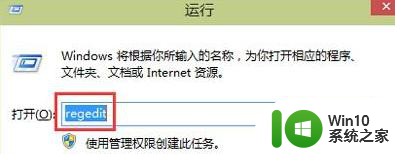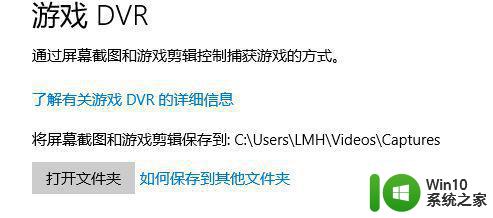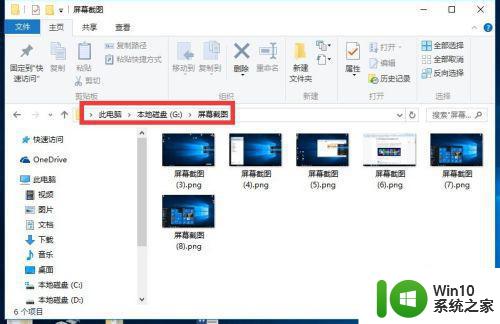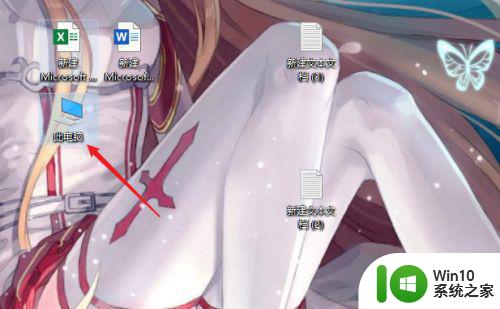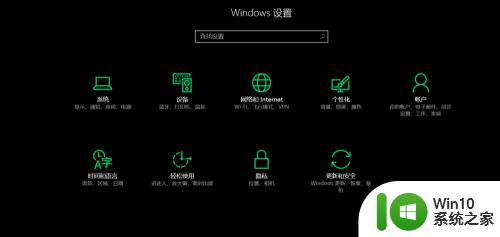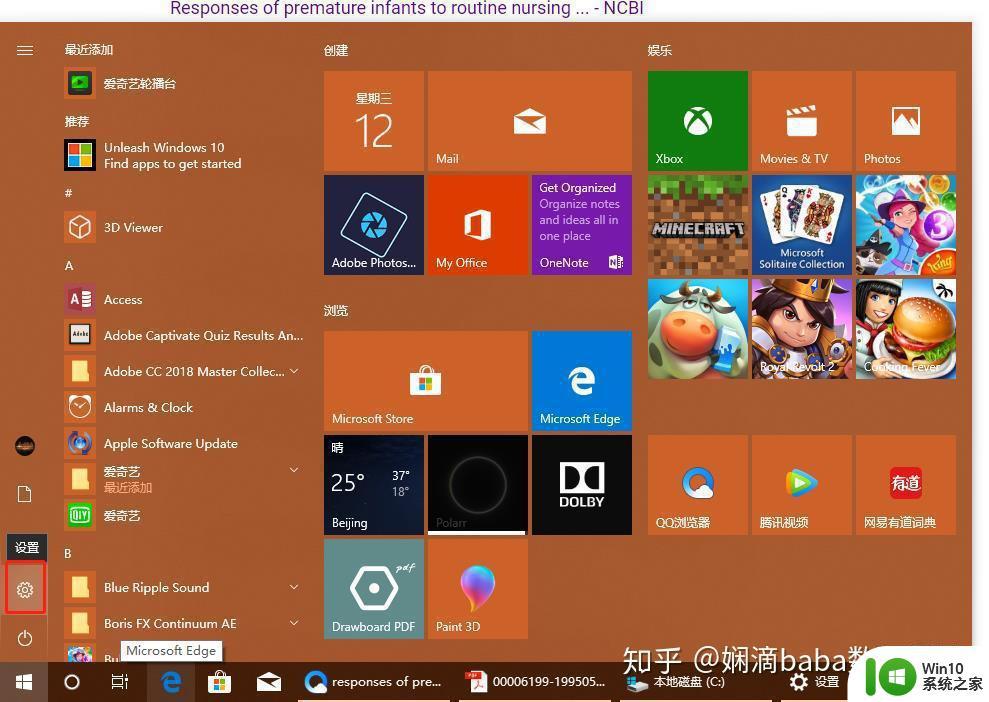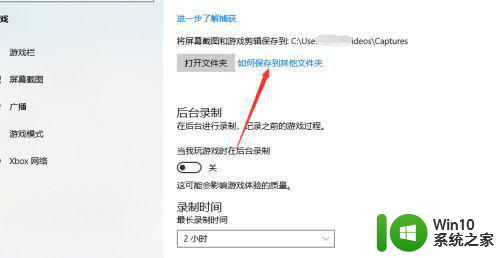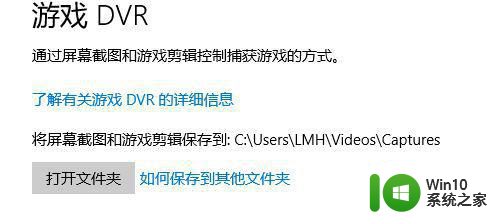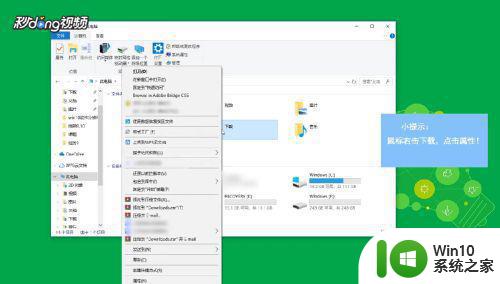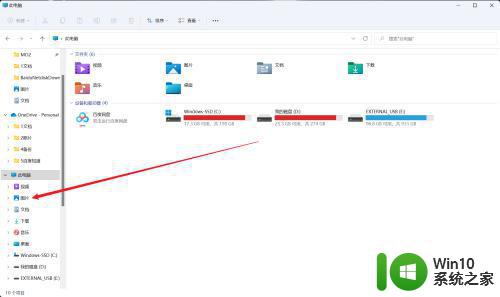win10截图保存文件位置还原默认值的步骤 win10截图保存文件位置修改方法
更新时间:2024-11-14 15:42:28作者:jiang
Win10截图保存文件位置是很多用户都会涉及到的一个功能,但有时候我们可能会误操作或者不小心修改了保存文件位置,导致不方便查找,如果你想要恢复默认值的话,只需要按照以下步骤进行操作即可。而如果你想要修改保存文件位置,也可以通过简单的方法来实现。接下来我们就来详细介绍一下这两个操作的具体步骤。
具体步骤如下:
1、打开此电脑(我的电脑) — 打开图片文件夹。
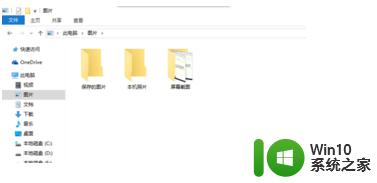
2、右击屏幕截图文件夹 — 选择属性 — 在弹出的快捷窗口中选择位置选项卡。
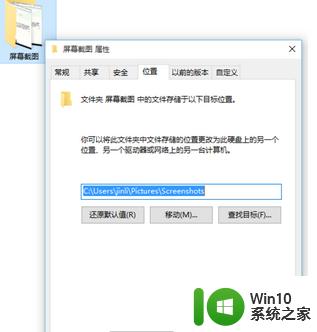
3、在位置选项卡中点击还原默认值即可。
以上就是win10截图保存文件位置还原默认值的步骤的全部内容,有需要的用户就可以根据小编的步骤进行操作了,希望能够对大家有所帮助。